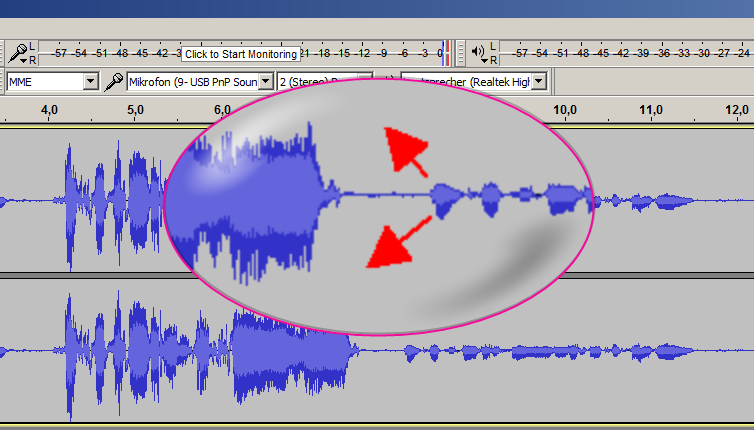
Audacity: Lautstärke-Unterschiede in einem Track ausgleichen
Manchmal habt Ihr Aufnahmen, die mal laut und mal leise sind – und eigentlich gleich laut sein sollten. Beispielsweise, wenn Ihr ein Gespräch aufzeichnet und einer der Teilnehmer weiter vom Mikrofon entfernt sitzt. Audacity bietet dafür eine einfache Lösung, wenn auch keine vollautomatische. Das Tool der Wahl ist der Normalizer – Ihr müsst ihn nur richtig anwenden.
1. Ausgangssituation
Hier im Bild seht Ihr einen Track, der offensichtlich sehr große Lautstärkeunterschiede aufweist. Die Funktion Normalisieren klingt nun so, als würde sie alles vereinheitlichen – tut sie aber nicht. Der Normalizer verstärkt schlicht alles gleichmäßig, gleicht aber eben keine Unterschiede aus.

2. Leise Stellen markieren
Markiert nun einen kompletten leisen Bereich.
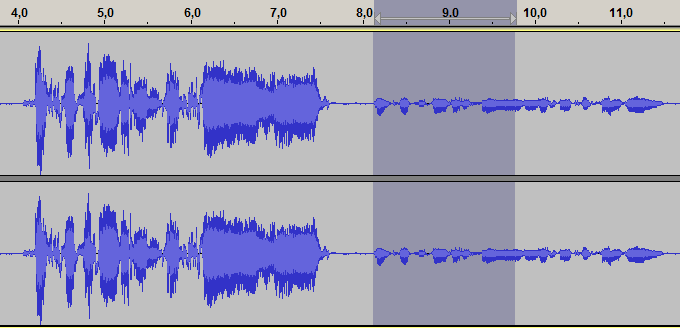
3. Normalisieren
Und nun ruft Ihr eben doch den Normalizer aus den Effekten auf – das war’s schon ;) Das Schöne ist nämlich, dass die lauten Parts gewissermaßen das „Normal“, das der Normalizer anstrebt, für den Track setzen. Wenn Ihr also leise, mittel laute und super laute Teile habt, könntet Ihr sowohl leise als auch mittel laute mit dem Normalizer auf die Größenordnung der super lauten Teile bringen.
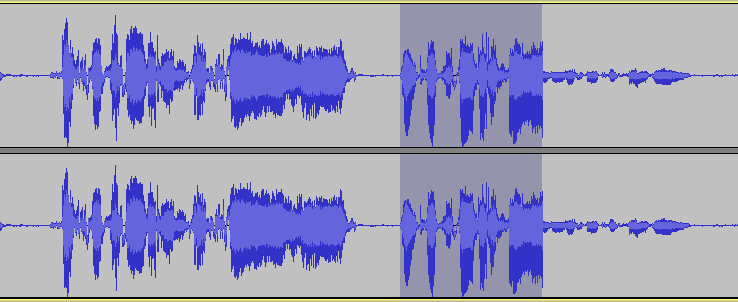
Wenn Ihr mehr zu Audacity sucht, schaut mal hier vorbei – besonders empfehlenswert: Audacity-Makros.
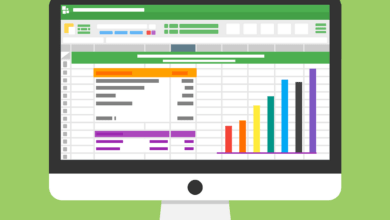


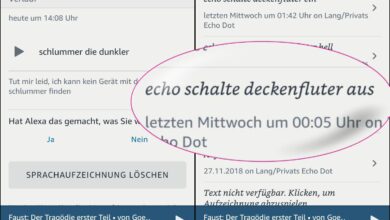

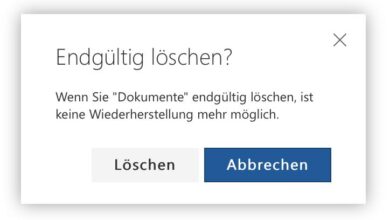
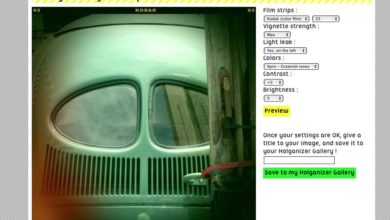

Gute Erklärung, klingt vielversprechend, aber ich hab noch nicht gefunden wo der button mit dem normalisierer ist…
Gibt’s keinen Button für – nur einen Eintrag im Effekte-Menü.
Hey Marco,
danke für den Tipp!
Nachdem ich jahrelang sehr umständlich die leisen Stellen manuell verstärkt habe, bin ich heute auf deinen Artikel gestossen. Und jetzt mit der „Normalisieren-Funktion“ geht es sooo viel schneller!!! Wenn man einmal, wie du beschríeben hast, alles normalisiert hat, kann man ab dann das Kürzel STRG-R dafür verwenden.
Danke nochmal!
Alles Gute
Jane